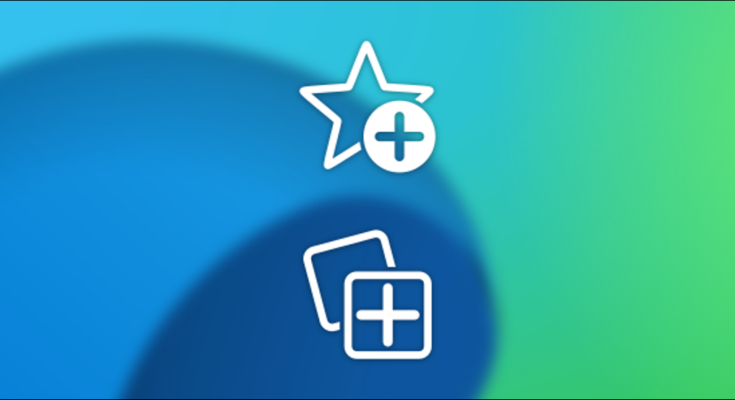Os favoritos, que o Edge chama de favoritos, têm sido uma parte essencial dos navegadores da web por décadas, mas o Microsoft Edge introduziu um novo método de organização de conteúdo da web chamado “Coleções”. As coleções têm como objetivo desenvolver a ideia de marcadores como a melhor maneira de organizar ideias, projetos e muito mais.
Índice
O que são marcadores ou favoritos?
Um marcador, que Edge chama de favorito, é simplesmente um endereço da web salvo, também conhecido como URL. Os marcadores atuam como atalhos para páginas específicas que você pode acessar com frequência. Em vez de digitar o URL completo, você pode simplesmente clicar em um favorito e ir diretamente para a página.
Os marcadores podem ser organizados de várias maneiras diferentes no Microsoft Edge. Você pode colocá-los na “Barra de Favoritos” para acesso rápido a qualquer momento. A Barra de Favoritos pode até ter pastas para organizar favoritos.

Além da Barra de favoritos, há uma pasta interna “Outros favoritos”. Este é o local típico onde os favoritos são salvos. Como com a barra, você pode criar subpastas dentro da pasta “Outros Favoritos”.

Para salvar uma página da web como um favorito, basta clicar no ícone de estrela na barra de endereço.

Você pode então nomear o favorito e escolher onde salvá-lo.

Nas versões móveis do Microsoft Edge, toque no ícone do menu de três pontos na parte inferior da tela.

Role o menu para cima e selecione “Adicionar aos favoritos”.

Seu favorito será adicionado automaticamente à pasta “Favoritos móveis”. Se você estiver conectado ao Microsoft Edge, seus favoritos são sincronizados com sua conta e podem ser acessados em qualquer dispositivo.
O que são coleções?
As coleções são semelhantes em conceito às pastas de marcadores (favoritos), mas são mais voltadas para organizar ideias, planejar viagens, salvar coisas para um projeto e outras tarefas específicas.
Uma coleção pode conter atalhos para páginas da web, mas você também pode adicionar notas adesivas digitais a ela. Você pode exportar uma coleção para o Microsoft Excel, OneNote, Word ou até mesmo um quadro do Pinterest.

As coleções também são mais visuais do que marcadores. A barra de favoritos e as pastas mostram apenas o favicon e o título da página. Os itens em uma coleção têm miniaturas maiores misturadas às suas notas. Uma coleção é mais como uma página de álbum de recortes do que uma simples lista com marcadores.
Para iniciar uma coleção, clique no ícone do menu de três pontos no canto superior direito e selecione “Coleções”.

Em seguida, clique em “Iniciar nova coleção”.

Primeiro, dê um nome à coleção. Depois disso, você pode clicar em “Adicionar página atual” para adicionar a página que está aberta para a coleção.

Clique no ícone de nota adesiva para adicionar uma nota à Coleção.

Para as opções de exportação mencionadas acima, clique no ícone do menu de três pontos.

No aplicativo móvel Edge, você pode acessar Coleções tocando no ícone do menu de três pontos na parte inferior da tela.

Em seguida, selecione “Coleções”.

A partir daqui, você pode tocar no botão “+” para criar uma nova coleção.

Dentro da coleção, o botão “+” adicionará a página atual. Notas adesivas não podem ser adicionadas a partir de aplicativos móveis.

Suas coleções são sincronizadas com sua conta, portanto, se você estiver conectado, as verá em todos os dispositivos que têm acesso ao Microsoft Edge.
Você deve usar favoritos ou coleções?
Agora que sabemos as diferenças entre os marcadores (favoritos) do Edge e as coleções, a questão é: qual você deve usar? Bem, não há resposta errada para essa pergunta.
Coleções são legais, mas não são totalmente necessárias. Você pode organizar facilmente ideias, viagens e projetos em uma pasta de favoritos. As únicas coisas que você perderia são as notas adesivas e as opções de exportação direta.
Dito isso, as coleções parecem melhores do que os favoritos. Se você quiser uma abordagem mais moderna dos favoritos, o recurso Coleções é uma boa opção. Também é uma boa maneira de separar certas coisas que você não deseja que fiquem enterradas em seus favoritos.
Você não precisa usar o recurso Coleções, mas está lá se você quiser experimentá-lo. Os favoritos ainda são uma maneira perfeita de organizar as coisas em seu navegador. Você tem opções.